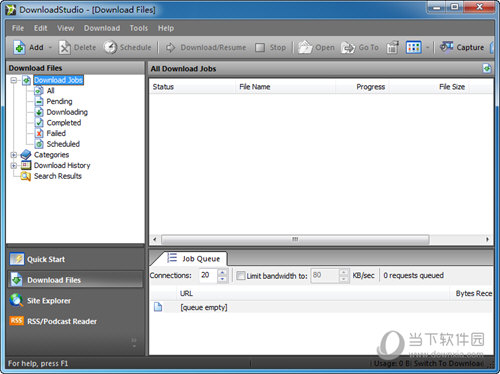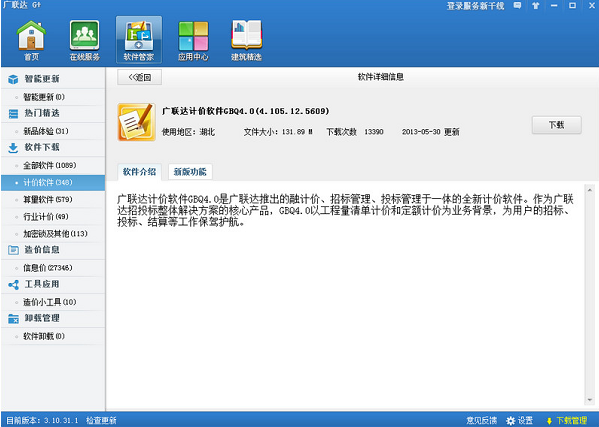win7开机黑屏时间长怎么办?win7启动黑屏很长时间的处理方法下载
最近有Win7用户反映说,自己的电脑开机很慢,一直卡在黑屏的画面,要花很长时间才能进入桌面,对此,我们该怎么解决这个问题呢?这应该是系统设置出问题了,接下来,知识兔小编给大家分享下Win7启动黑屏很长时间的处理方法。
解决方法
1、开机黑屏停留时间长,只是一种电脑现象,需要具体问题具体分析。比如,开机就黑屏,很长时间才显示Windows徽标,这种情况多数属于BIOS检测硬件问题。只要最终能进入系统,说明故障不是太严重,按照提示恢复BIOS默认值即可。

2、如果知识兔显示了Windows徽标之后,还有很长时间黑屏时段,可能是操作系统自检时间过长,或有些必要的服务未开启的缘故。注意:这里只是说黑屏时间过长,最终还是能够进入操作系统的(否则就另当别论了)。
3、比如,只要看见黑屏中的鼠标箭头,不妨使用Ctrl+Alt+Del组合键→调出任务管理器→文件→新建任务→找到系统盘Windows文件夹下的explorer.exe→确定→即可显示桌面和任务栏。
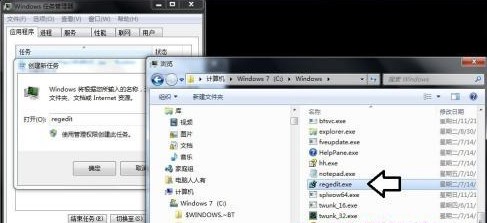
4、然后知识兔,开始→运行→输入:services.msc 点击确定(或按回车键)打开服务。
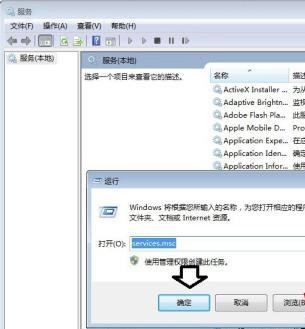
5、依次找到Windows Font Cache Service服务→右键点击启动。
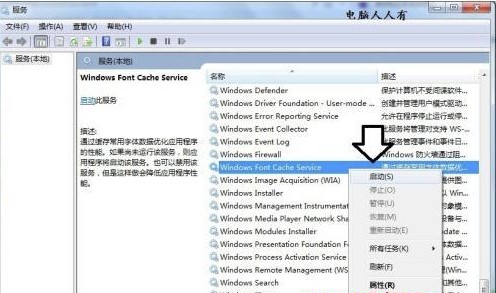
6、如果知识兔启动菜单是灰色的(不可用)服务属性→启动类型→自动或者手动→应用→再按启动→确定。

7、该服务的功能为(开机服务并更不是越少越好,关键的服务还是要开启的):
通过缓存常用字体数据优化应用程序的性能。如果知识兔尚未运行该服务,则应用程序将启动该服务。也可以禁用该服务,但是这样做会降低应用程序性能。
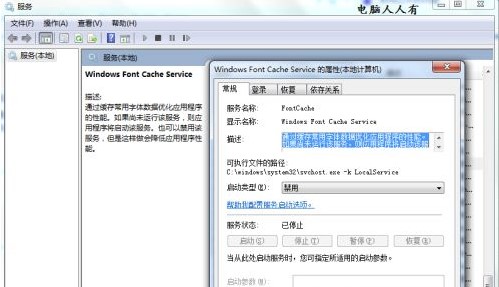
下载仅供下载体验和测试学习,不得商用和正当使用。

![PICS3D 2020破解版[免加密]_Crosslight PICS3D 2020(含破解补丁)](/d/p156/2-220420222641552.jpg)